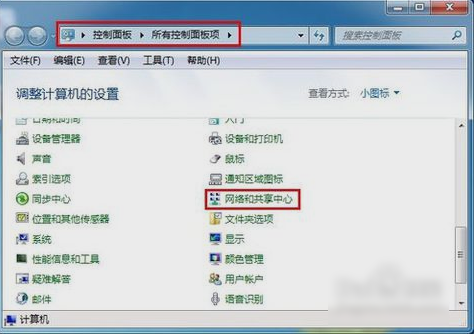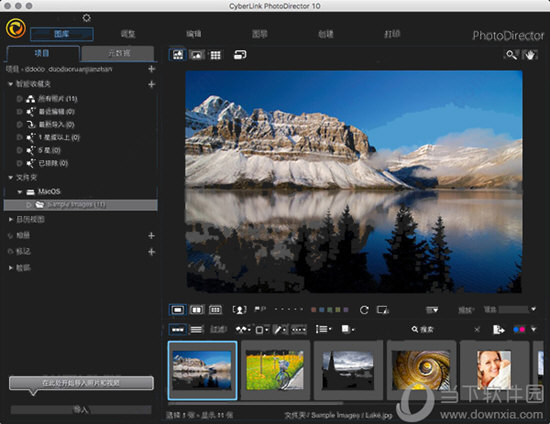Win11微软商店时遇到0x80072F8F错误怎么办?下载
使用微软商店时遇到0x80072F8F错误怎么办?这可能是激活服务器之间的通信存在的问题,近期就有一些用户遇到了这个问题,很多用户都不知道如何解决,下面这篇文章知识兔小编就来给大家分享的以Win11系统为例解决方法哦。
方法一:重置Win11应用商店缓存
1、按【Win + S】组合键,打开Windows 搜索,搜索框输入【wsreset】命令,然后知识兔点击打开系统给出的最佳匹配【wsreset 运行命令】,运行后即可重置Win11应用商店缓存。
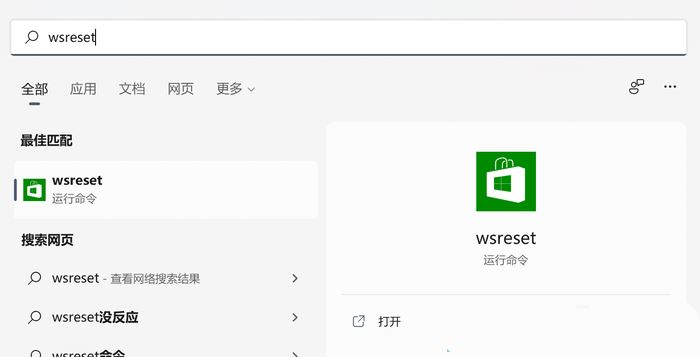
方法二:使用命令解决
1、按键盘上的【 Win + X 】组合键,或右键点击任务栏上的【Windows开始徽标】,在打开的菜单项中,知识兔选择【终端(管理员)(A)】。
2、用户账户控制窗口,你要允许此应用对你的设备进行更改吗?点击【是】。
3、运行以下命令卸载 Microsoft Store 应用程序:
Get-AppxPackage -alluser *WindowsStore* | Remove-AppxPackage
等待进度条完成,Microsoft Store 将被卸载,并且知识兔不再显示在搜索结果或已安装应用程序列表中。
4、运行以下命令重新安装 Microsoft Store 应用程序:
Get-AppxPackage -AllUsers Microsoft.WindowsStore* | Foreach {Add-AppxPackage -DisableDevelopmentMode -Register “$($_.InstallLocation)\AppXManifest.xml”}
下载仅供下载体验和测试学习,不得商用和正当使用。
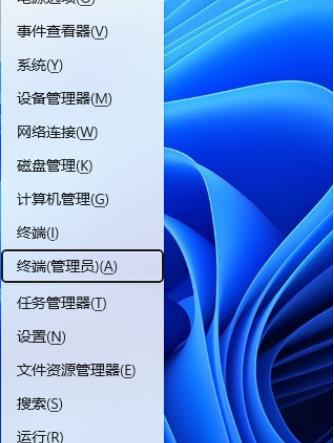
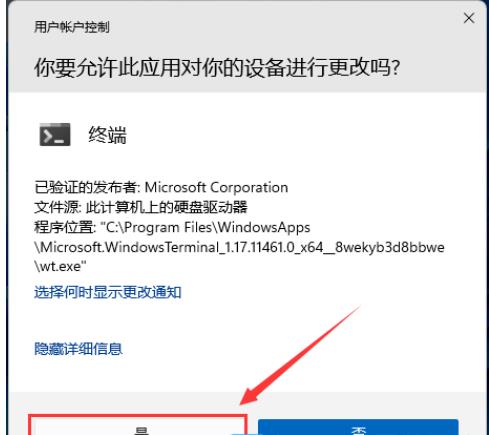
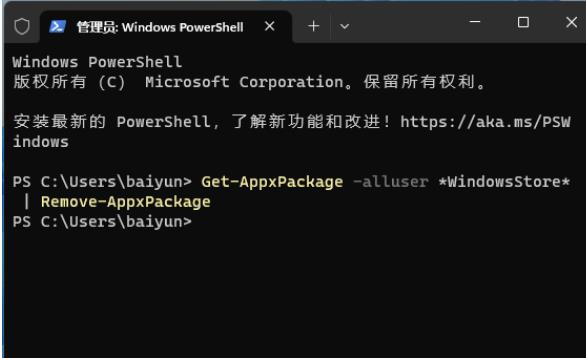


![PICS3D 2020破解版[免加密]_Crosslight PICS3D 2020(含破解补丁)](/d/p156/2-220420222641552.jpg)



![[Win] MSC Actran 强大的声学模拟软件下载](https://www.xxapp.net/wp-content/uploads/2023/03/202303012055176.png)